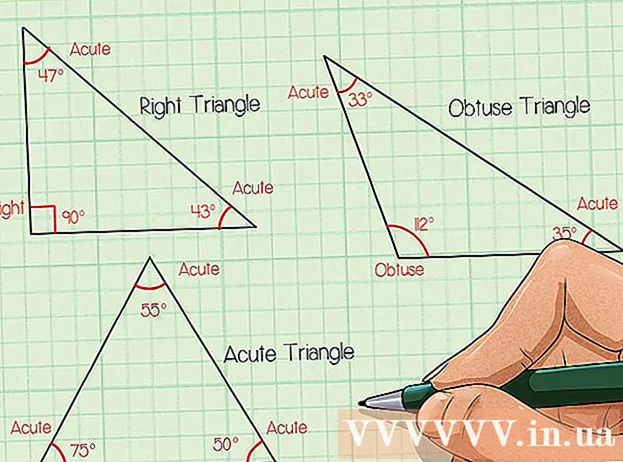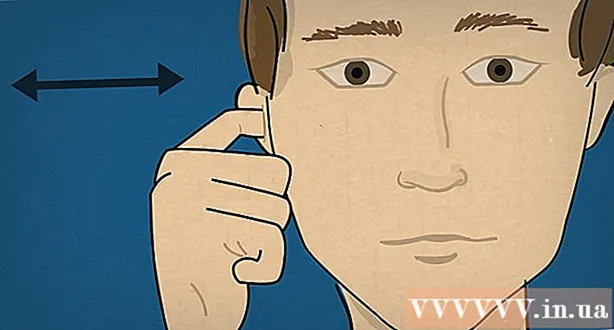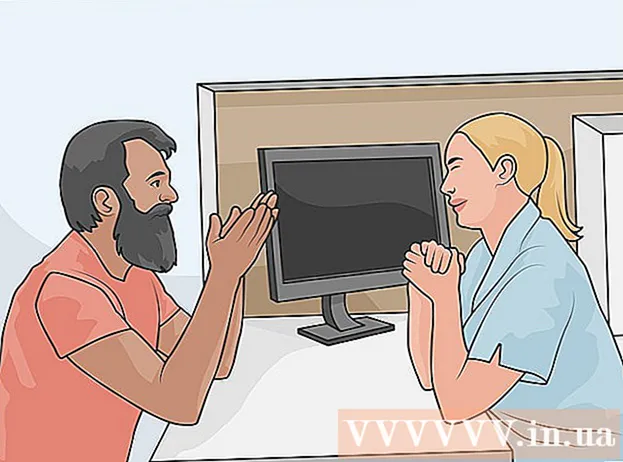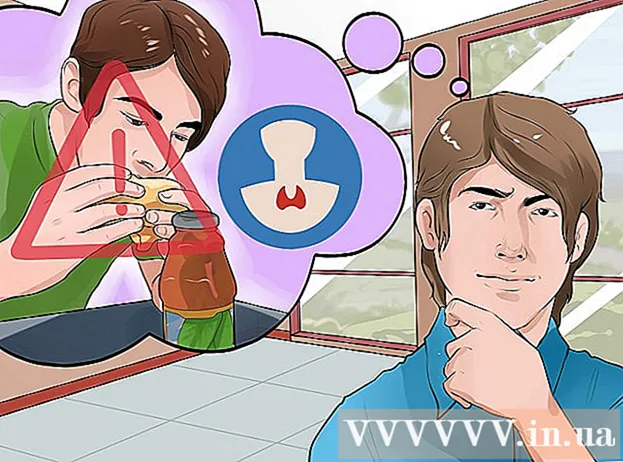Contenu
- Avancer d'un pas
- Partie 1 sur 3: Installez Instagram
- Partie 2 sur 3: Utilisation des onglets dans Instagram
- Conseils
- Mises en garde
Instagram est une application et une plate-forme de médias sociaux où vous pouvez partager des photos. Instagram existe depuis 2010 et est désormais disponible en 25 langues. Instagram peut vous aider à rester en contact avec vos amis et votre famille à différents stades et domaines de leur vie. Dans cet article, wikiHow vous apprend à télécharger Instagram et à créer un compte. Nous expliquons également brièvement les différentes fonctions d'Instagram et discutons du fonctionnement de la création et de la mise en ligne de photos et de vidéos via Instagram.
Avancer d'un pas
Partie 1 sur 3: Installez Instagram
 Téléchargez Instagram. Vous pouvez télécharger l'application en recherchant «Instagram» dans l'App Store de votre téléphone (par exemple, l'App Store sur un iOS ou le Google Play Store sur un Android). Sélectionnez ensuite le résultat de la recherche et téléchargez-le.
Téléchargez Instagram. Vous pouvez télécharger l'application en recherchant «Instagram» dans l'App Store de votre téléphone (par exemple, l'App Store sur un iOS ou le Google Play Store sur un Android). Sélectionnez ensuite le résultat de la recherche et téléchargez-le.  Ouvrez Instagram. Pour ouvrir l'application, appuyez sur l'icône Instagram (elle ressemble à un appareil photo multicolore) sur l'une des pages d'accueil de votre téléphone.
Ouvrez Instagram. Pour ouvrir l'application, appuyez sur l'icône Instagram (elle ressemble à un appareil photo multicolore) sur l'une des pages d'accueil de votre téléphone.  Créez un compte en appuyant sur S'inscrire en bas de l'écran. Instagram vous demandera alors de saisir votre adresse e-mail et votre numéro de téléphone (ce n'est pas obligatoire mais recommandé), et de choisir un nom d'utilisateur et un mot de passe. Vous pouvez également télécharger une photo de profil avant de continuer si vous le souhaitez.
Créez un compte en appuyant sur S'inscrire en bas de l'écran. Instagram vous demandera alors de saisir votre adresse e-mail et votre numéro de téléphone (ce n'est pas obligatoire mais recommandé), et de choisir un nom d'utilisateur et un mot de passe. Vous pouvez également télécharger une photo de profil avant de continuer si vous le souhaitez. - Si vous le souhaitez, vous pouvez également ajouter des informations sur vous-même dans la section À propos, et éventuellement votre prénom et votre nom ou un site Web personnel, si vous en avez un.
- Si vous avez déjà un compte Instagram, vous pouvez également vous connecter en appuyant sur Connexion en bas de la page de connexion Instagram et en y entrant les détails de votre compte.
 Choisissez les amis que vous souhaitez suivre. Une fois que vous avez créé un compte, vous aurez la possibilité de rechercher des amis à partir d'une liste de contacts, via votre compte Facebook ou Twitter, ou en les recherchant manuellement. Pour rechercher des amis via Facebook ou Twitter, vous devrez d'abord saisir les détails de vos comptes sur Instagram (votre adresse e-mail et les mots de passe correspondants).
Choisissez les amis que vous souhaitez suivre. Une fois que vous avez créé un compte, vous aurez la possibilité de rechercher des amis à partir d'une liste de contacts, via votre compte Facebook ou Twitter, ou en les recherchant manuellement. Pour rechercher des amis via Facebook ou Twitter, vous devrez d'abord saisir les détails de vos comptes sur Instagram (votre adresse e-mail et les mots de passe correspondants). - Vous pouvez également choisir de suivre les utilisateurs d'Instagram qui vous sont recommandés en appuyant ou en cliquant sur le bouton «Suivre» à côté de leur nom.
- En suivant des personnes, vous pouvez voir leurs publications sur votre propre «page d'accueil».
- Même après avoir créé votre compte, vous pouvez toujours ajouter de nouveaux amis dans votre compte à tout moment.
 Sélectionnez Terminé lorsque vous êtes prêt à continuer. Cela vous mènera directement à la page d'accueil de votre compte Instagram, où vous pourrez voir ce que les personnes que vous suivez publient.
Sélectionnez Terminé lorsque vous êtes prêt à continuer. Cela vous mènera directement à la page d'accueil de votre compte Instagram, où vous pourrez voir ce que les personnes que vous suivez publient.
Partie 2 sur 3: Utilisation des onglets dans Instagram
 Consultez l'onglet Accueil. L'onglet d'accueil est l'onglet par défaut où vous commencez - l'onglet d'accueil affiche également les publications des personnes que vous suivez. À partir de là, vous pouvez effectuer les opérations suivantes:
Consultez l'onglet Accueil. L'onglet d'accueil est l'onglet par défaut où vous commencez - l'onglet d'accueil affiche également les publications des personnes que vous suivez. À partir de là, vous pouvez effectuer les opérations suivantes: - Appuyez sur l'icône + dans le coin supérieur gauche de l'écran pour enregistrer et publier une histoire, c'est-à-dire une histoire sur Instagram. Cette histoire sera alors visible par tous vos followers. Cela ne fonctionnera qu'après avoir donné accès à Instagram à votre microphone et à votre caméra.
- Pour afficher votre boîte de réception, appuyez sur l'icône triangulaire en haut à droite de l'écran. Ici, vous pouvez voir les messages privés que les gens vont vous envoyer.
 Appuyez sur l'icône en forme de loupe pour afficher la page "Rechercher". Vous trouverez la loupe immédiatement à droite de l'onglet Accueil, en bas de l'écran. À partir de là, vous pouvez rechercher des comptes et des mots clés spécifiques en les tapant dans la "barre de recherche" en haut de l'écran.
Appuyez sur l'icône en forme de loupe pour afficher la page "Rechercher". Vous trouverez la loupe immédiatement à droite de l'onglet Accueil, en bas de l'écran. À partir de là, vous pouvez rechercher des comptes et des mots clés spécifiques en les tapant dans la "barre de recherche" en haut de l'écran. - Les histoires apparaissent également sur cette page, directement sous la barre de recherche.
 Affichez l'activité de votre compte en appuyant sur l'icône en forme de cœur. C'est deux icônes plus loin que la loupe. Toutes les notifications de ce qui s'est passé dans l'application apparaissent ici (comme les likes et les commentaires sur les photos, les demandes d'amis, etc.).
Affichez l'activité de votre compte en appuyant sur l'icône en forme de cœur. C'est deux icônes plus loin que la loupe. Toutes les notifications de ce qui s'est passé dans l'application apparaissent ici (comme les likes et les commentaires sur les photos, les demandes d'amis, etc.).  Accédez à votre propre profil en appuyant sur l'icône de votre compte. C'est l'icône en forme de figure dans le coin inférieur droit. À partir de là, vous pouvez effectuer les opérations suivantes:
Accédez à votre propre profil en appuyant sur l'icône de votre compte. C'est l'icône en forme de figure dans le coin inférieur droit. À partir de là, vous pouvez effectuer les opérations suivantes: - Appuyez sur l'icône + en haut à gauche de l'écran pour ajouter des amis Facebook à votre liste de contacts.
- Appuyez sur les trois barres horizontales (☰) dans le coin supérieur droit, puis sur l'engrenage ou ⋮ en bas de votre écran pour afficher les différentes options d'Instagram. Vous pouvez ajuster les paramètres de votre compte et ajouter des amis ou des comptes de réseaux sociaux à partir d'ici.
- Appuyez sur Modifier le profil à droite de votre photo de profil pour modifier votre nom et votre nom d'utilisateur, ajouter une description personnelle (bio) et / ou un site Web, et modifier vos informations personnelles (telles que votre numéro de téléphone et votre adresse e-mail).
 Revenez à l'onglet Accueil en appuyant sur l'icône de la maison. Vous trouverez la maison en bas à gauche de l'écran. Si une ou plusieurs des personnes que vous suivez ont publié quelque chose de nouveau après votre dernière visite sur cette page, leurs nouveaux messages apparaîtront automatiquement ici. CONSEIL D'EXPERT
Revenez à l'onglet Accueil en appuyant sur l'icône de la maison. Vous trouverez la maison en bas à gauche de l'écran. Si une ou plusieurs des personnes que vous suivez ont publié quelque chose de nouveau après votre dernière visite sur cette page, leurs nouveaux messages apparaîtront automatiquement ici. CONSEIL D'EXPERT  Ouvrez la page de la caméra Instagram. Il s'agit du symbole «+» en bas au centre de l'écran. À partir de là, vous pouvez télécharger des photos déjà prises avec l'appareil photo de votre téléphone ou prendre des photos directement.
Ouvrez la page de la caméra Instagram. Il s'agit du symbole «+» en bas au centre de l'écran. À partir de là, vous pouvez télécharger des photos déjà prises avec l'appareil photo de votre téléphone ou prendre des photos directement.  Affichez les différentes options de la caméra. Au bas de la page, vous trouverez trois façons de télécharger quelque chose:
Affichez les différentes options de la caméra. Au bas de la page, vous trouverez trois façons de télécharger quelque chose: - Bibliothèque - Avec cette option, vous pouvez télécharger une photo qui est déjà dans votre bibliothèque.
- photo - Vous pouvez prendre une photo à l'aide de l'appareil photo intégré à l'application. Avant de pouvoir prendre une photo, Instagram doit d'abord accorder l'accès à votre appareil photo.
- Vidéo - Vous pouvez enregistrer une vidéo à l'aide de la caméra intégrée d'Instagram. Vous devez d'abord accorder à Instagram l'accès à votre microphone pour cela.
 Sélectionnez ou prenez une photo. Pour prendre une photo ou enregistrer une vidéo, cliquez sur le bouton circulaire en bas au centre de l'écran.
Sélectionnez ou prenez une photo. Pour prendre une photo ou enregistrer une vidéo, cliquez sur le bouton circulaire en bas au centre de l'écran. - Pour sélectionner une photo que vous avez prise précédemment, appuyez sur Suivant en haut à droite de l'écran.
 Choisissez un filtre pour votre photo. Cela peut être fait via les options en bas de l'écran. De nos jours, vous pouvez choisir parmi 11 filtres différents dans Instagram. La fonction principale des filtres est de rendre les photos ternes plus intéressantes. Vous pouvez même télécharger des filtres Instagram. Les filtres modifient la palette de couleurs et la composition de votre photo. Par exemple, le filtre appelé "Lune" donne à votre photo un motif de couleur délavé en noir et blanc.
Choisissez un filtre pour votre photo. Cela peut être fait via les options en bas de l'écran. De nos jours, vous pouvez choisir parmi 11 filtres différents dans Instagram. La fonction principale des filtres est de rendre les photos ternes plus intéressantes. Vous pouvez même télécharger des filtres Instagram. Les filtres modifient la palette de couleurs et la composition de votre photo. Par exemple, le filtre appelé "Lune" donne à votre photo un motif de couleur délavé en noir et blanc. - Vous pouvez également appuyer sur Modifier en bas à droite de l'écran pour ajuster les aspects de votre photo tels que la luminosité, le contraste et la texture.
 Appuyez sur Suivant. Vous pouvez trouver ce bouton dans le coin supérieur droit de l'écran.
Appuyez sur Suivant. Vous pouvez trouver ce bouton dans le coin supérieur droit de l'écran.  Ajoutez une soi-disant légende à votre photo. Vous effectuez cette opération dans la zone "Ecrire la légende" en haut de l'écran.
Ajoutez une soi-disant légende à votre photo. Vous effectuez cette opération dans la zone "Ecrire la légende" en haut de l'écran. - Si vous souhaitez ajouter des hashtags à votre photo, faites-le également dans cette zone.
 Découvrez les autres options dont vous disposez pour votre photo. Avant de publier votre photo, vous pouvez effectuer les opérations suivantes:
Découvrez les autres options dont vous disposez pour votre photo. Avant de publier votre photo, vous pouvez effectuer les opérations suivantes: - Appuyez sur Marquer des personnes pour marquer des abonnés ou d'autres utilisateurs d'Instagram sur votre photo.
- Appuyez sur Ajouter un emplacement pour indiquer où la photo a été prise. Pour ce faire, vous devez d'abord accorder à Instagram l'accès à vos données de localisation.
- Publiez également votre photo sur d'autres plateformes telles que Facebook, Twitter, Tumblr ou Flickr, en réglant le bouton approprié à droite sur "Activé". Pour ce faire, vous devez d'abord connecter votre compte Instagram au compte externe concerné.
 Appuyez sur Partager dans le coin supérieur droit de l'écran. Félicitations, vous avez publié avec succès votre première photo sur Instagram!
Appuyez sur Partager dans le coin supérieur droit de l'écran. Félicitations, vous avez publié avec succès votre première photo sur Instagram!
Conseils
- Si vous voulez attirer beaucoup d'adeptes, essayez de prendre des photos uniques et essayez de trouver des utilisateurs qui peuvent vous donner ce que l'on appelle des cris.
- Vous pouvez également afficher Instagram sur un ordinateur, mais vous ne pouvez pas mettre à jour votre compte ou télécharger des photos via l'ordinateur. Cela n'est possible qu'à partir de l'application.
Mises en garde
- Ne partagez pas de photos contenant des informations personnelles, surtout si vous n'avez pas encore configuré correctement vos paramètres de confidentialité. Cela concerne tout ce qui concerne votre adresse personnelle ou vos coordonnées (comme une photo de votre nouveau permis de conduire). Si vous souhaitez publier une photo ou une preuve d'identité, assurez-vous que votre adresse et les numéros de votre preuve d'identité, votre numéro de sécurité sociale et d'autres informations confidentielles ne sont pas visibles. En principe, votre nom ne doit pas être un problème, sauf si vous utilisez un nom de couverture sur Instagram. Dans ce cas, il est préférable de rendre votre nom invisible, afin que vous restiez anonyme.
- Au moment où vous souhaitez ajouter des informations sur l'endroit où les photos ont été prises, Instagram vous demandera de choisir entre Autoriser ou Interdire l'accès aux informations sur l'emplacement de votre téléphone ou de votre ordinateur.